VS2019配置OpenCV4.1.0详细教程与测试代码(推荐)
软件需求
VS2019社区版、win10操作系统、opencv4.1.0
- VS2019社区版(免费) 下载地址
- OpenCV4.1.0 下载地址
配置系统环境变量
1.安装Opencv,双击刚下载好的OpenCV

选择安装目录,我选择的是C:\Opencv4.1
2.配置环境变量
注:OpenCV4.1.0没有x86,只配置x64就ok了
右键点击桌面电脑,再点击属性,进入以下界面
点击** 高级程序设置**

点击环境变量
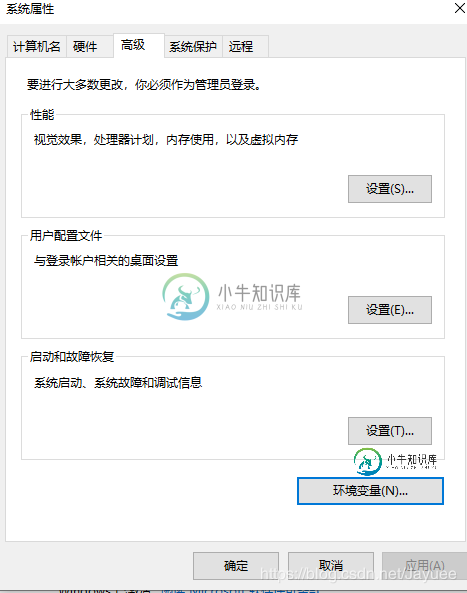
在系统变量Path中添加环境变量
我的安装目录C:\Opencv4.1
所以我的环境变量设置为C:\Opencv4.1\opencv\build\x64\vc15\bin
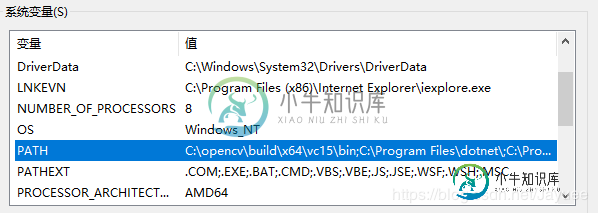
3.将C:\Opencv4.1\opencv\build\x64\vc15\bin目录下的 opencv_world410d.dll,opencv_world410.dll复制到C:\Windows\SysWOW64
如果OpenCV装在C盘下面这个步骤可以省略,装在C盘之外则还需一步
将C:\Opencv4.1\opencv\build\x64\vc15\bin目录下的opencv_ffmpeg410_64.dll复制到C:\Windows\System32目录下配置VS2019环境变量创建一个C++项目
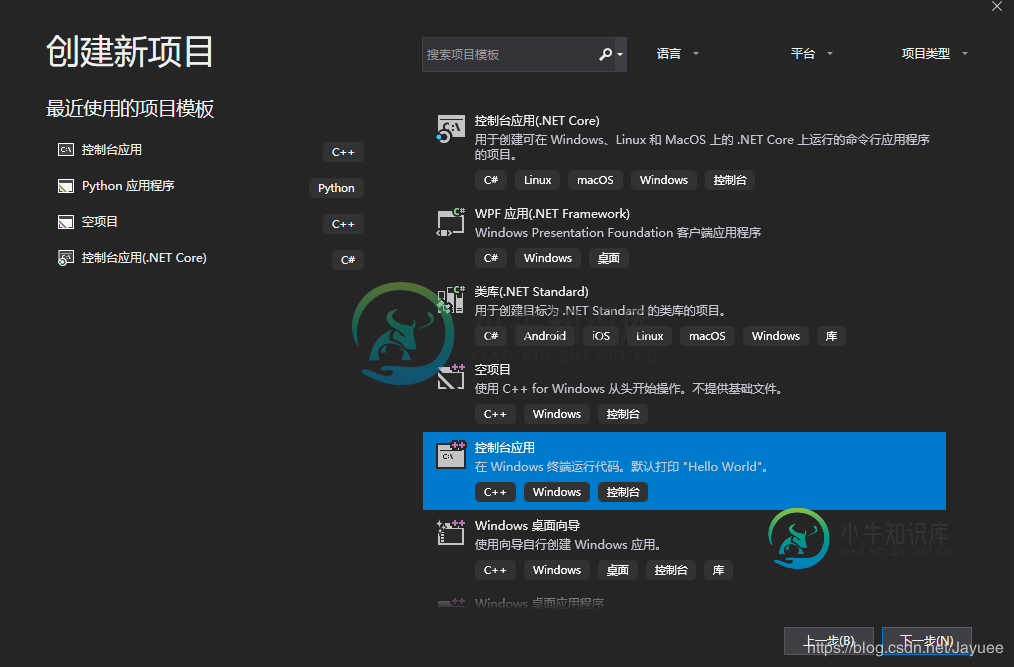
点击视图-其他窗口-属性-属性管理器,打开Debug|x64(opencv只提供了x64),为了以后我们新建项目时的方便,在这里我们需要把配置配好,双击Microsoft.Cpp.x64.use
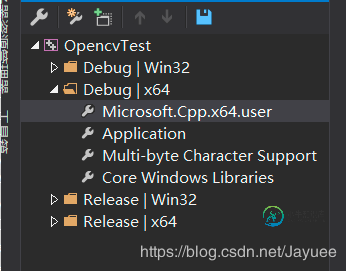
双击之后进入属性页
点击VC++目录

在包含目录添加(根据自己实际安装目录)
C:\Opencv4.1\opencv\build\include
C:\Opencv4.1\opencv\build\include\opencv2
在库目录添加(根据自己实际安装目录)
C:\Opencv4.1\opencv\build\x64\vc15\lib
点击连接器-输入-附加依赖项,添加opencv_world410d.lib

以上步骤完成后,下面通过一个程序来检验一下吧
测试程序
#include<opencv2/opencv.hpp>
using namespace cv;
void main()
{
Mat image = imread("1.jpg");
imshow("【图片显示】", image);
imshow("【图片显示】", image);
waitKey(0);
}
记得在main.cpp目录下加一个1.jpg的图片
记得讲Debug选择为x64

出现这个页面恭喜你配置成功了
开始你的视觉之旅吧。
VS2019属性页没有Microsoft.Cpp.x64.user解决办法
可以查看我写过的另一篇博客 VS2019属性管理器没有Microsoft.Cpp.x64.user的解决办法
总结
到此这篇关于VS2019配置OpenCV4.1.0详细教程与测试代码的文章就介绍到这了,更多相关VS2019配置OpenCV4.1.0内容请搜索小牛知识库以前的文章或继续浏览下面的相关文章希望大家以后多多支持小牛知识库!
-
本文向大家介绍VS2019以及MFC的安装详细教程,包括了VS2019以及MFC的安装详细教程的使用技巧和注意事项,需要的朋友参考一下 本文为大家分享了VS2019以及MFC的安装详细教程,供大家参考,具体内容如下 一、安装过程: 1、搜索visual studio 进入官网。 2、选择community 2019下载。 3、现在完成后点击安装,等待安装完成 4、自动弹出一下界面,工作负载这里勾选
-
本文向大家介绍windows7配置Nginx+php+mysql的详细教程,包括了windows7配置Nginx+php+mysql的详细教程的使用技巧和注意事项,需要的朋友参考一下 最近在学习php,想把自己的学习经历记录下来,并写一些经验,仅供参考交流。此文适合那些刚刚接触php,想要学习并想要自己搭建Nginx+php+mysql环境的同学。 当然,你也可以选择集成好的安装包,比如 wa
-
本文向大家介绍Windows 下安装配置 Eclipse详细教程,包括了Windows 下安装配置 Eclipse详细教程的使用技巧和注意事项,需要的朋友参考一下 官网下载 因为本文是基于 Windows 安装的,所以直接打开官网下载即可。http://www.eclipse.org/downloads/eclipse-packages/ 根据自己的系统版本,点击下载 安装 不需要安装,下载解压到
-
本文向大家介绍Git下载、安装与环境配置的详细教程,包括了Git下载、安装与环境配置的详细教程的使用技巧和注意事项,需要的朋友参考一下 一、git下载与安装 百度git官网,下载链接,根据自己电脑系统下载相应的安装包, 下载最新版本,点击红框或篮筐处即可 点击下载好的安装包安装这个软件 一直点击next,直到出现install,点击install,安装完成后点击finish: 安装好后在桌面界面
-
本文向大家介绍MySQL解压版配置步骤详细教程,包括了MySQL解压版配置步骤详细教程的使用技巧和注意事项,需要的朋友参考一下 mysql-5.7.14-winx64\bin配置到Path中 在解压路径下复制my-default.ini,修改名称为my.ini 在my.ini添加如下 basedir:是上述mysql的解压路径 datadir:后续初始化等数据都会保存在该目录下,在该文件目录下新建
-
本文向大家介绍docker-compose部署配置jenkins的详细教程,包括了docker-compose部署配置jenkins的详细教程的使用技巧和注意事项,需要的朋友参考一下 docker-compose部署配置jenkins 一、docker-compose文件 root@zpl:/opt/jenkins# docker-compose up -d 然后ip+端口访问 二、解锁jenk
-
本文向大家介绍Visual Studio 2019配置OpenCV4.1.1详细图解教程,包括了Visual Studio 2019配置OpenCV4.1.1详细图解教程的使用技巧和注意事项,需要的朋友参考一下 一、VS和OpenCV的安装vs的安装可以参考这篇博客visual studio2019的安装以及使用,博主使用的是VS2019OpenCV的下载地址:opencv。博主安装的是4.1.1
-
本文向大家介绍CLion中编译ROS工程的配置详细教程,包括了CLion中编译ROS工程的配置详细教程的使用技巧和注意事项,需要的朋友参考一下 作为一名ROS实践者,之前一直使用带插件的QT createtor编写代码和编译。最近被CLion华丽的外表、丰富的可配置性和调试功能所吸引,官网说明CLion可以用于编译ROS packet,直接导入顶层的CMakeLists或src文件夹即可。初次使用

